最近有用户想让文件夹按自己的想法进行排放,在移动文件夹的时候发现不能移动的问题,怎么回事?如果没办法移动文件夹位置了,那么就不能进行管理了,不能移动文件夹怎么解决呢?下面小编介绍系统之家win7系统不能移动文件夹的解决方案。
1、用鼠标右键点击电脑桌面空白处,选择排列图标,将自动排列和对齐到网络取消勾选;
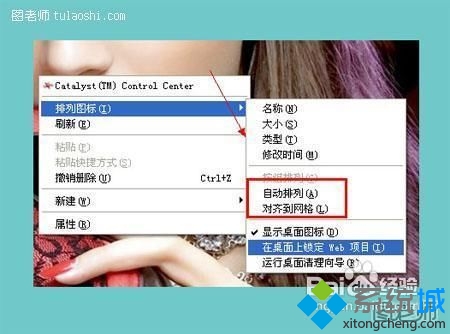
2、用鼠标右键点击任务栏的空白位置,打开属性;
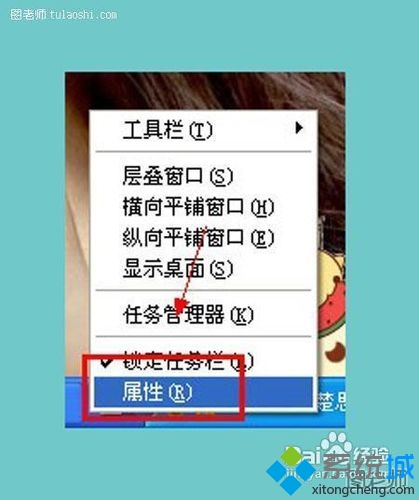
3、打开任务栏和开始的菜单属性之后,切换到开始菜单;#f#

4、点击开始菜单边上自定义;
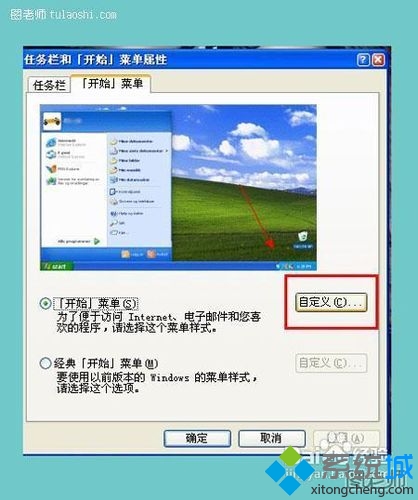
5、切换到高级,在开始菜单选项里勾选启用拖放,点击确定;
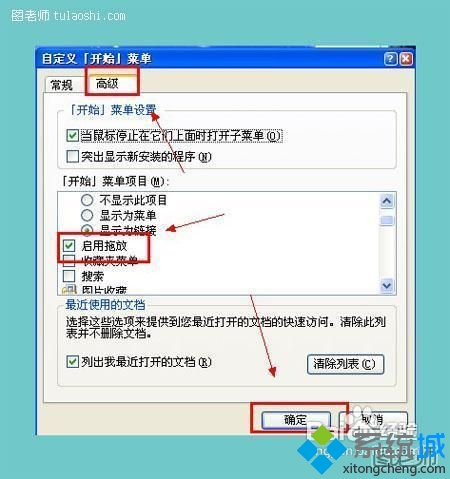
6、用鼠标右键点击开始,打开运行;
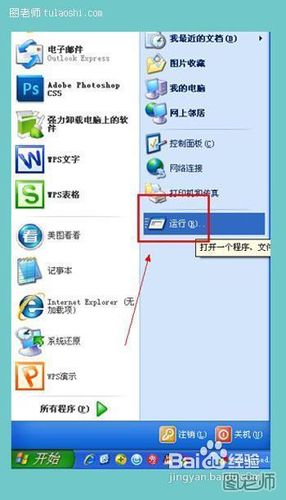
7、在运行命令行里输入gpedit.msc,点击确定;

8、在组策略里依次打开管理模版/windows组件/任务计划程序。在右侧双击打开禁用拖放;
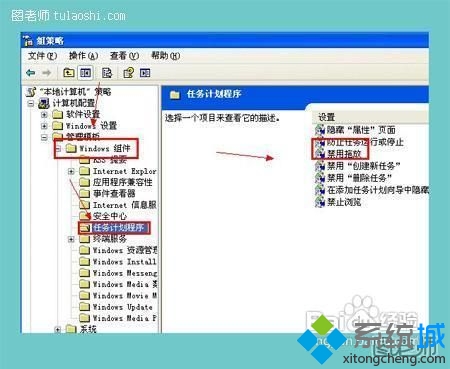
9、选择未配置,点击确定。

以上就是系统之家win7系统不能移动文件夹的解决方案介绍了,只要简单设置一下,问题即可轻松解决好了。